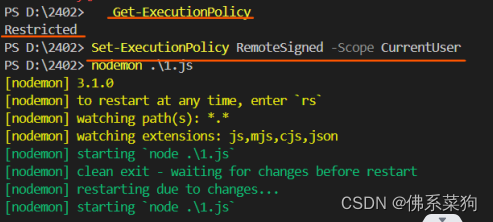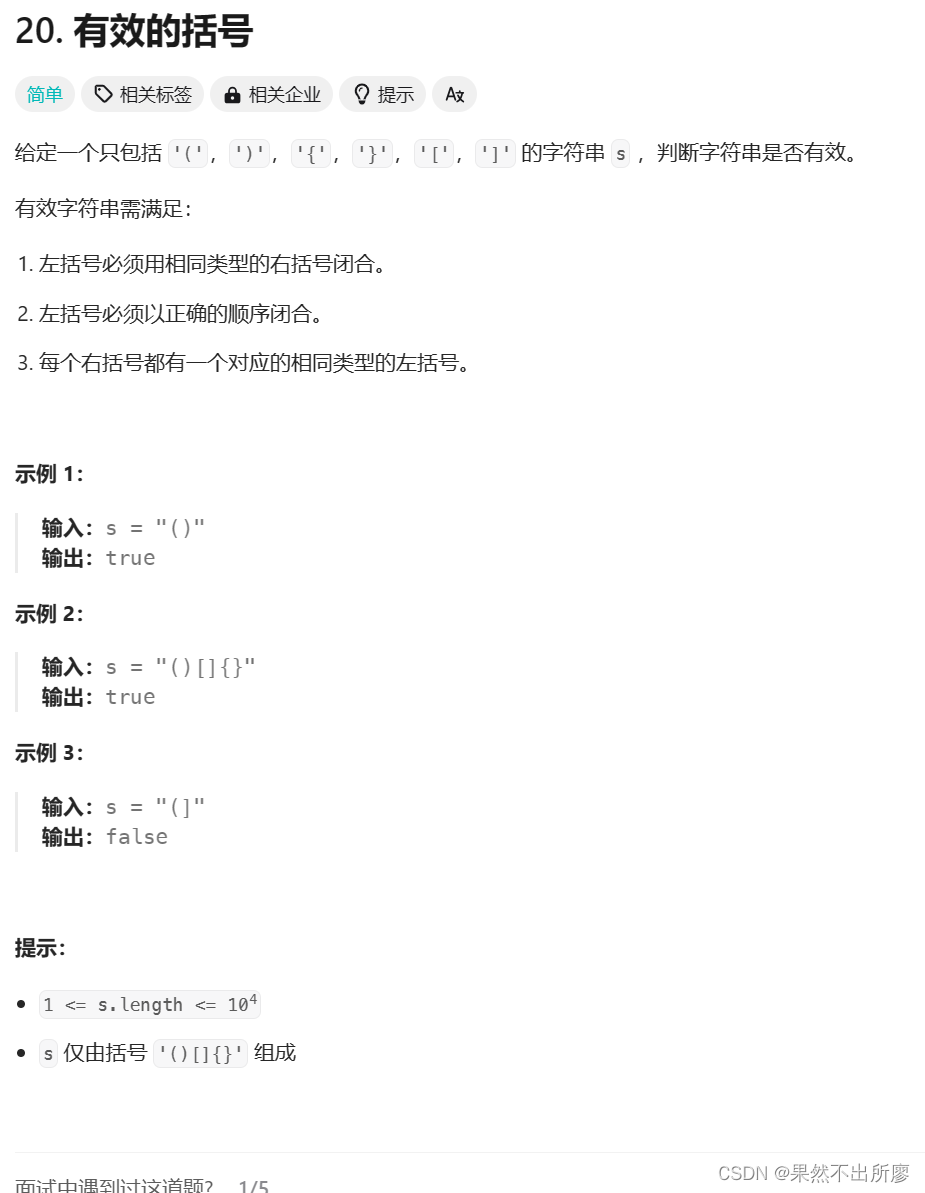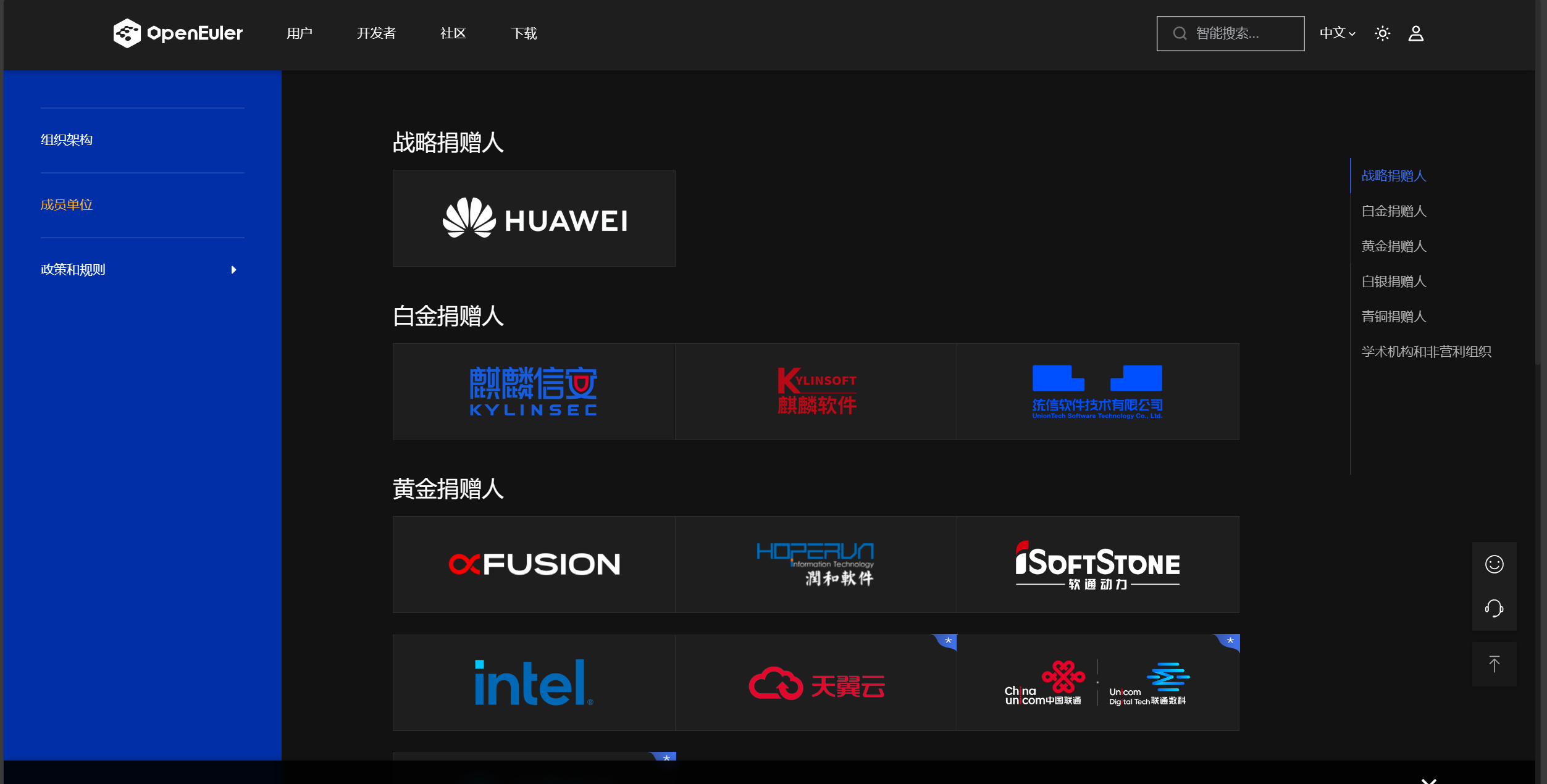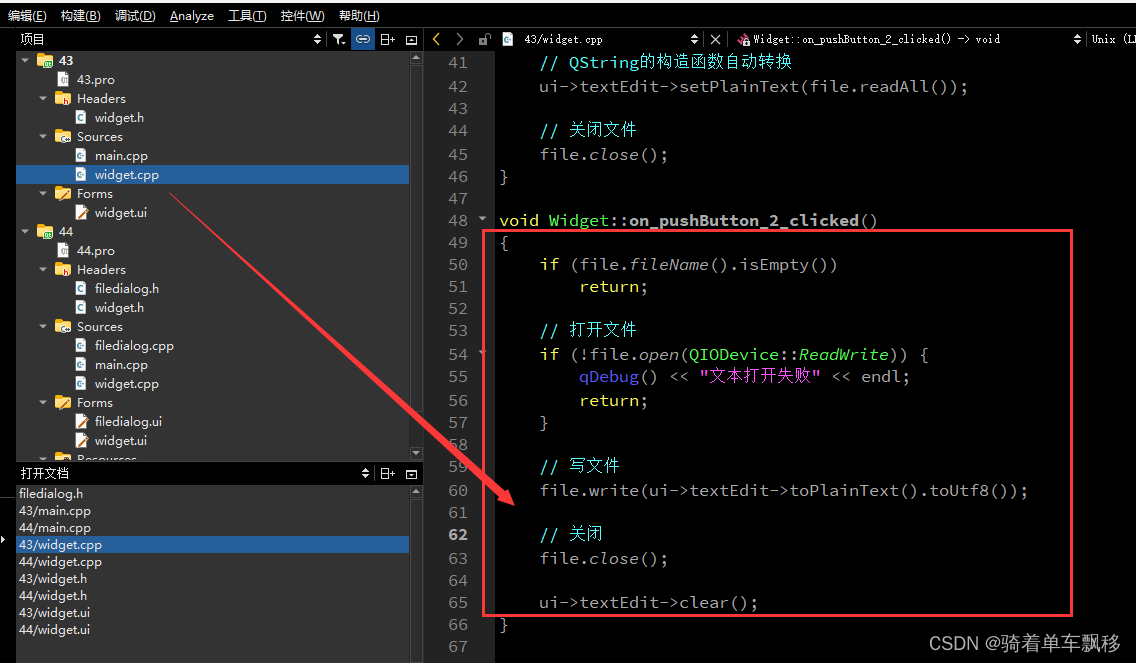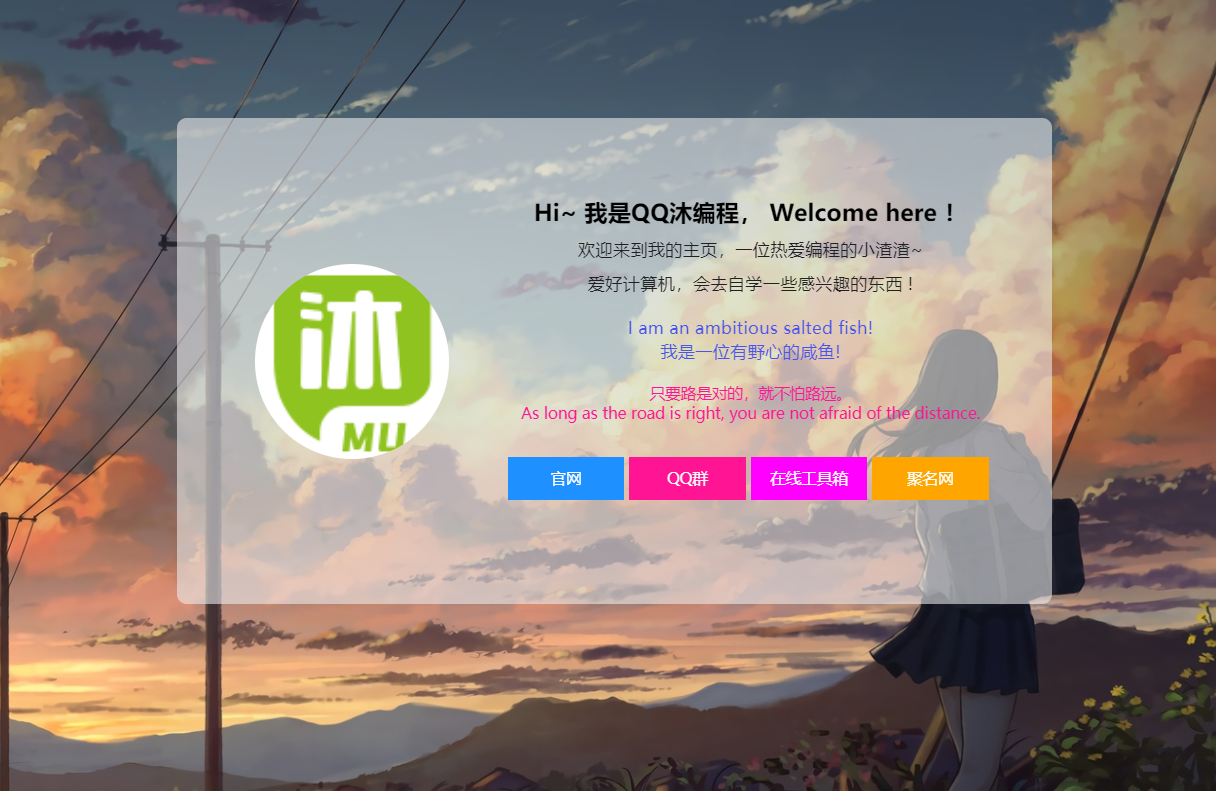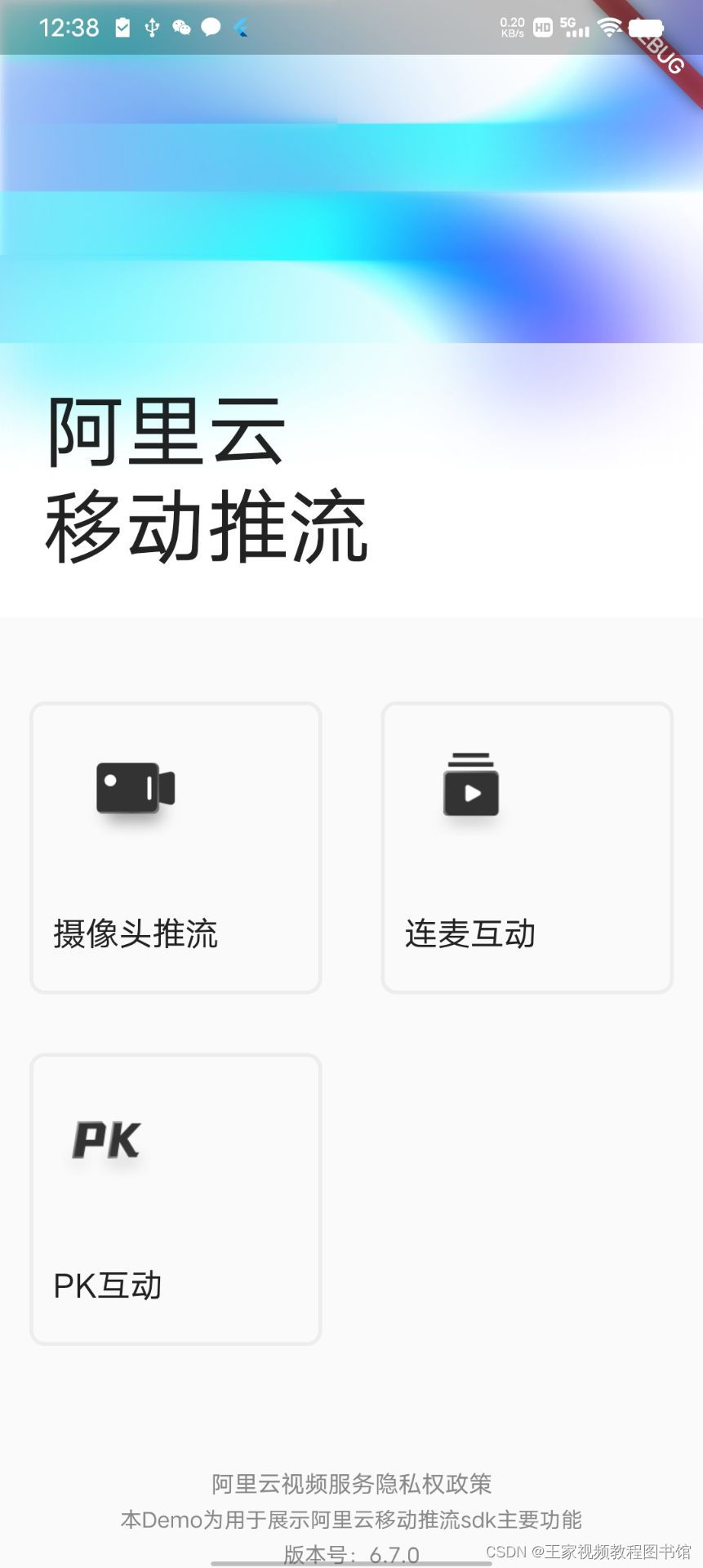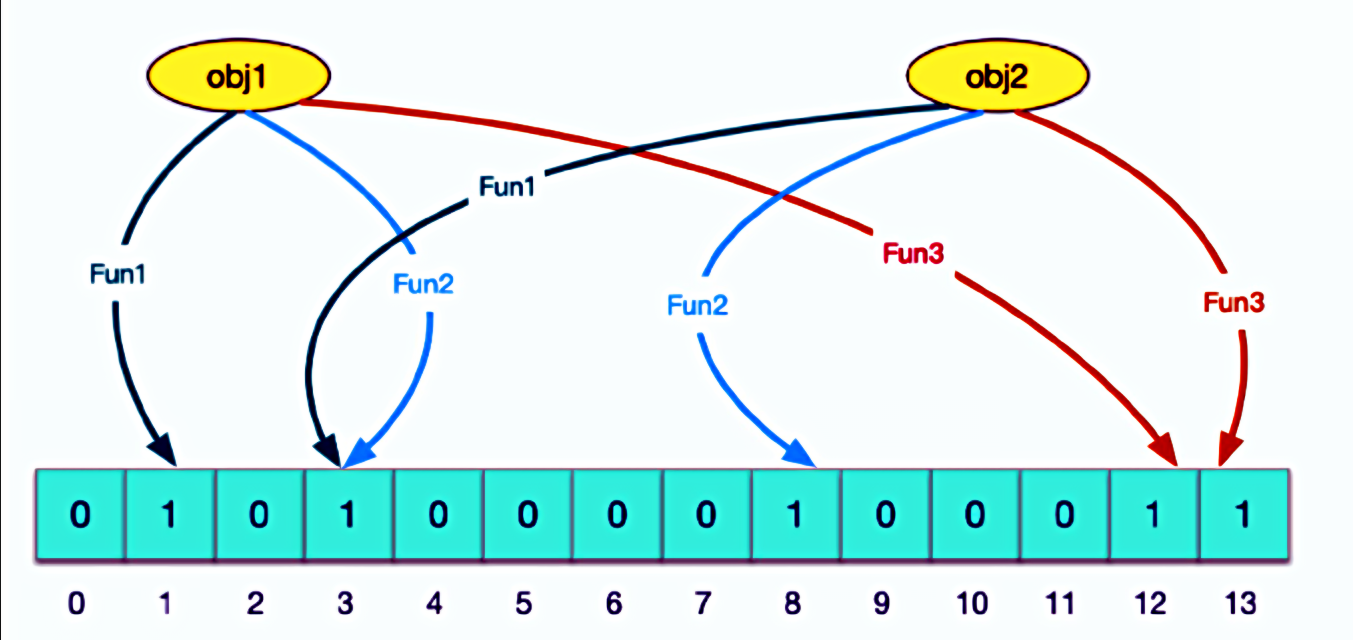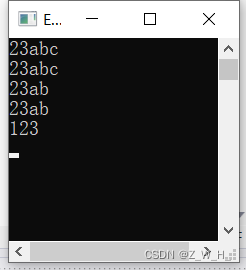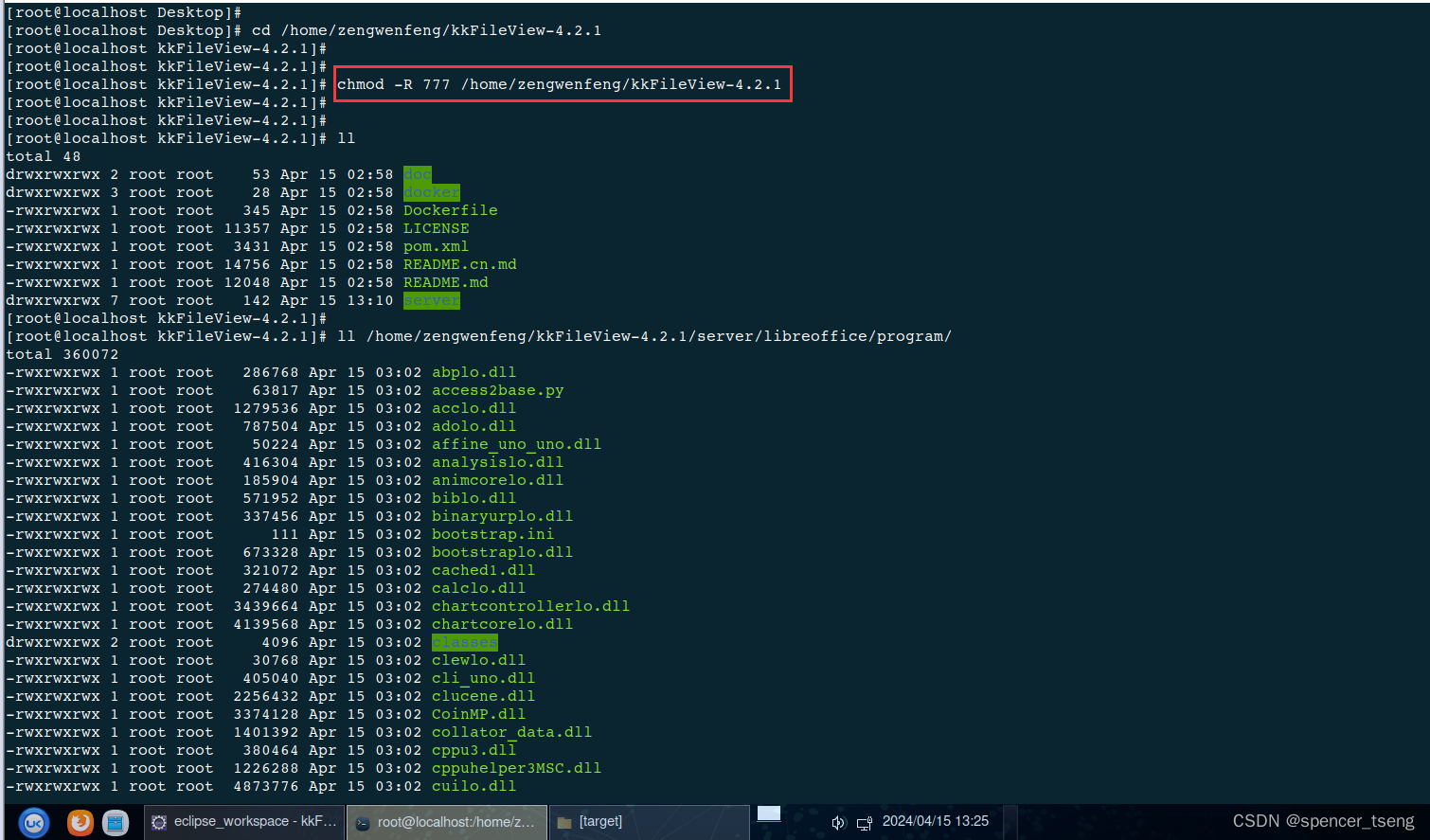1、背景
上一次我们介绍了什么是二维码,读过这篇文章以后,相信大家对二维码已经有了一定的认识,那么有没有想过如何自己动手生成二维码呢?二维码在我们的生活与工作中,都能够做什么呢?今天我们来探讨一下用Python如何生成二维码。
2、使用哪些库
Python具有丰富的第三方库,能够生成二维码的就有qrcode库、segno库、pystrich库、myqr库。
其中segno是一个纯python语言开发的二维码和微二维码生成器。常用的还有qrcode库,功能也很丰富。pystrich库作者好久都没有进行更新,不建议继续使用。myqr库可以生成基本二维码、彩色二维码和动态二维码。今天我们主要介绍segno,它支持python2.7和python3.5+,使用时请注意自己的python版本。其他模块感兴趣的小伙伴可以自行探索一下。
3、如何安装
安装时与其他python模块一样,使用pip命令安装即可
# 安装segno库
pip insyall segno
# 指定版本安装
pip insyall segno==0.3.2
•
4、如何使用
4.1、 segno常见使用方法
| 方法 | 参数 | 说明 |
|---|---|---|
| make_qr | 内容 | 生成二维码 |
| make_micro | 内容 | 生成微二维码 |
| make | micro | 生成二维码,默认生成微二维码 |
| version | 指定二维码版本,默认为1 | |
| error=‘级别’,boost_error=False | 指定二维码纠错级别(L、M、Q、H),默认为L级别 | |
| mask | 指定数据掩码,默认为最佳掩码 | |
| save | 文件名称与格式 | 将二维码保存为指定格式的文件 |
| border | 指定二维码边框,为None时将使用默认值 | |
| scale | 指定序列化缩放因子,默认为1 | |
| dark=‘颜色’, light=‘颜色’ | 指定暗模块和亮模块的颜色 | |
| kind | 保存到流 |
4.2、 使用示例
4.2.1、 基本使用
import segno
# 因为segno不仅能够生成二维码,还能够生成微二维码,默认生成微二维码,micro为False将强制生成二维码
qrcode = segno.make("Hello World!", micro=False)
# 或使用函数:segno.make_qr()创建二维码
qrcode = segno.make_qr("Hello World!")
# 注意:因为汉字模式不在ISO/IEC 18004范围内,因此二维码阅读器并未广泛支持它,在使用时应谨慎。
# 此外汉字模式不适用微二维码。
qrcode = segno.make("你好!", micro=False, mode='hanzi')
# 查看默认版本
print(qrcode.version) # 1
# 明确指定错误级别L,不允许自动提高错误级别
qrcode = segno.make('Hello World!',
error='l', boost_error=False)
print(qrcode.designator) # 1-L
# 指定掩码
qrcode = segno.make("Hello World!", micro=False, mask=1)
print(qrcode1.mask) # 1
# 保存二维码
qrcode = segno.save("Hello World.png") # 生成图片
# 支持序列为其他格式保存
qrcode.save('hello.svg') # svg文件
qrcode.save('hello.txt') # text文件
# 指定二维码边框
qrcode.save('hello_default.png', border=None) # 默认值
qrcode.save('hello_none.png', border=0) # 无边框
qrcode.save('hello_big.png', border=5) # 大边框
# 指定缩放因子
qrcode.save('hello.png', scale=10) # 1模块大小 == 10 像素
qrcode.save('hello.svg', scale=2.4) # svg可以接受浮点值,png赋值浮点值时,将会归整为2
// svg格式
<?xml version="1.0" encoding="utf-8"?>
<svg xmlns="http://www.w3.org/2000/svg" width="29" height="29" class="segno"><path class="qrline" stroke="#000" d="M4 4.5h7m1 0h4m2 0h7m-21 1h1m5 0h1m1 0h1m2 0h1m2 0h1m5 0h1m-21 1h1m1 0h3m1 0h1m2 0h3m2 0h1m1 0h3m1 0h1m-21 1h1m1 0h3m1 0h1m1 0h1m1 0h3m1 0h1m1 0h3m1 0h1m-21 1h1m1 0h3m1 0h1m2 0h1m1 0h1m2 0h1m1 0h3m1 0h1m-21 1h1m5 0h1m2 0h4m1 0h1m5 0h1m-21 1h7m1 0h1m1 0h1m1 0h1m1 0h7m-13 1h5m-13 1h1m1 0h2m1 0h3m1 0h4m1 0h1m2 0h1m1 0h2m-20 1h1m1 0h1m1 0h1m1 0h4m1 0h7m1 0h1m-21 1h1m1 0h1m2 0h2m2 0h1m1 0h1m1 0h1m1 0h1m3 0h2m-20 1h2m4 0h2m1 0h1m4 0h1m1 0h1m1 0h1m-19 1h1m1 0h4m1 0h3m1 0h3m5 0h1m-13 1h1m1 0h2m2 0h2m2 0h1m-19 1h7m1 0h1m1 0h1m2 0h4m-17 1h1m5 0h1m1 0h1m2 0h3m1 0h1m1 0h2m-19 1h1m1 0h3m1 0h1m2 0h3m5 0h3m-20 1h1m1 0h3m1 0h1m1 0h1m1 0h1m1 0h1m1 0h1m2 0h3m-20 1h1m1 0h3m1 0h1m1 0h2m2 0h1m2 0h1m2 0h1m-19 1h1m5 0h1m2 0h3m1 0h4m3 0h1m-21 1h7m1 0h4m1 0h3m2 0h1"/></svg>
4.2.2、 进阶使用
指定暗模块颜色
import segno
qrcode = segno.make_qr("Hello World!")
# 指定暗模块的颜色
qrcode.save("hello_color.png", dark="#ccc")
指定暗模块
指定暗模块和亮模块的颜色
import segno
qrcode = segno.make_qr("Hello World!")
# 指定暗模块和亮模块的颜色
qrcode.save('hello_color.png', dark='darkred', light='lightblue')
import segno
from PIL import Image # python画图的库
# 安装:pip install pillow, m1使用:arch -x86_64 pip3 install Pillow
qrcode = segno.make_qr("Hello World!")
# 保存到流
buff = io.BytesIO()
qrcode.save(buff, kind='png', dark='darkblue', light='#eee')
buff.seek(0)
img = Image.open(buff).convert('RGB')
img_width, img_height = img.size
logo_max_size = img_height // 3 # logo尺寸
logo_img = Image.open('./13.png') # logo照片
# 调整logo大小
logo_img.thumbnail((logo_max_size, logo_max_size), Image.Resampling.LANCZOS)
# 计算二维码中心位置
box = ((img_width - logo_img.size[0]) // 2, (img_height - logo_img.size[1]) // 2)
# 组合图片
img.paste(logo_img, box)
# 保存
img.save('qrcode_with_logo.png')
4.3、 使用场景
4.3.1、 快速连接WIFI
from segno import helpers
wifi_settings = {
"ssid": '(wifi名称)',
"password": '(wifi密码)',
"security": 'WPA',
"hidden": False. # 是否是隐藏wifi
}
wifi = helpers.make_wifi(wifi_settings)
# 注意:微信扫描时只能读取信息,使用手机自带的二维码相机扫描,能够弹窗直接连接wifi。
wifi.save("wifi.png", dark="yellow", light="#323524", scale=10)
4.3.2、 快速发送邮件
from segno import helpers
qrcode = helpers.make_email(
to='email_address@jd.com', # 收件人,字符串或者可迭代字符串
cc='recipient_address@jd.com', # 抄送人,字符串或者可迭代字符串
subject='这是主题',
body='这是邮件内容'
)
qrcode.save("email.png", scale=10)
4.3.3、 快速添加联系人
from segno import helpers
vcard = helpers.make_vcard(
name='姓名', # 联系人姓名
email=('邮箱地址'), # 邮箱
url=['www.jd.com'], # 主页
phone='400xxxxxxx' # 电话号码
)
vcard.save('vcard.png', dark="#FF7D92", scale=10)
添加联系人
4.4 其他场景
•物品属性标签
•店铺地址信息
•紧急联系人信息
•挪车二维码
•等等
5、总结
至此,如何使用python生成二维码,通过segno模块的介绍,我们可以快速的生成自己需要的二维码,生活和工作中,我们都能根据自己的需要,生成二维码,从而方便我们,使事情变得更加简单,还有另外几个二维码库没有介绍,感兴趣的小伙伴,可以自行学习一下。
关于Python学习指南
学好 Python 不论是就业还是做副业赚钱都不错,但要学会 Python 还是要有一个学习规划。最后给大家分享一份全套的 Python 学习资料,给那些想学习 Python 的小伙伴们一点帮助!
包括:Python激活码+安装包、Python web开发,Python爬虫,Python数据分析,人工智能、自动化办公等学习教程。带你从零基础系统性的学好Python!
👉Python所有方向的学习路线👈
Python所有方向路线就是把Python常用的技术点做整理,形成各个领域的知识点汇总,它的用处就在于,你可以按照上面的知识点去找对应的学习资源,保证自己学得较为全面。(全套教程文末领取)

👉Python学习视频600合集👈
观看零基础学习视频,看视频学习是最快捷也是最有效果的方式,跟着视频中老师的思路,从基础到深入,还是很容易入门的。

温馨提示:篇幅有限,已打包文件夹,获取方式在:文末
👉Python70个实战练手案例&源码👈
光学理论是没用的,要学会跟着一起敲,要动手实操,才能将自己的所学运用到实际当中去,这时候可以搞点实战案例来学习。

👉Python大厂面试资料👈
我们学习Python必然是为了找到高薪的工作,下面这些面试题是来自阿里、腾讯、字节等一线互联网大厂最新的面试资料,并且有阿里大佬给出了权威的解答,刷完这一套面试资料相信大家都能找到满意的工作。


👉Python副业兼职路线&方法👈
学好 Python 不论是就业还是做副业赚钱都不错,但要学会兼职接单还是要有一个学习规划。

👉 这份完整版的Python全套学习资料已经上传,朋友们如果需要可以扫描下方CSDN官方认证二维码免费领取【保证100%免费】




![[论文分享] Large Language Model guided Protocol Fuzzing](https://img-blog.csdnimg.cn/direct/2d771d66f5034f06b50a4e7dd4fd0846.png#pic_center)